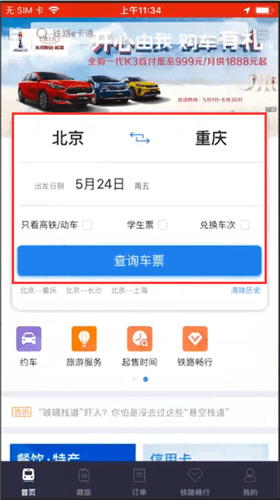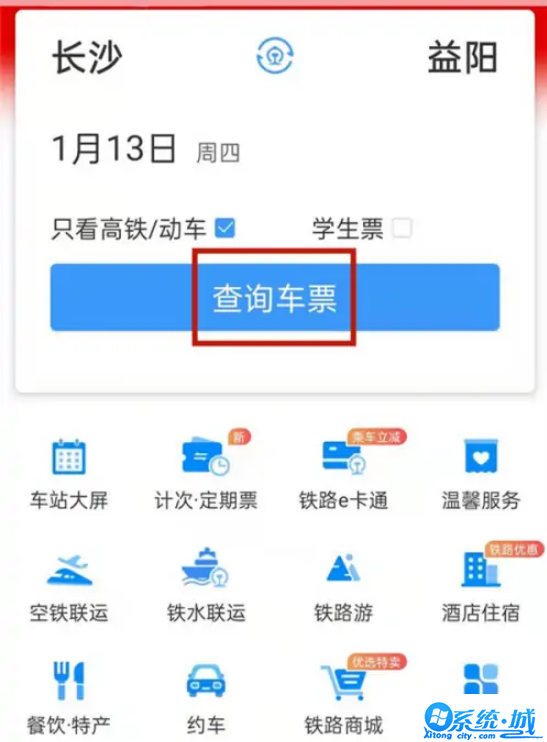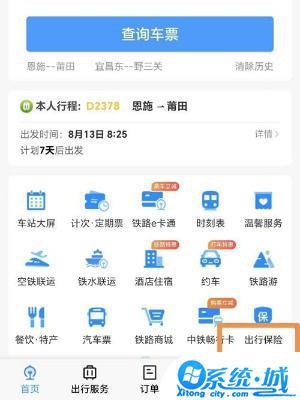铁路12306候补订单如何退款 铁路12306候补订单退款教程
时间:2024-04-18来源:系统城下载站作者:佚名
铁路12306候补订单如何退款?对于铁路12306这款app,相信大家都非常熟悉了吧?日常高铁出行的时候,都会需要使用它来进行购票,而每逢节假日的到来,火车票就异常紧张,第一时间没有抢到票的小伙伴,都需要通过候补订单来进行购票。有时候我们下了候补订单之后,又因为种种原因需要对其取消,这个时候该怎么进行退款操作呢?下面,小编就为你们分享一下铁路12306候补订单退款教程,一起来看看吧。
1、首先点击打开自己手机上的铁路12306软件。
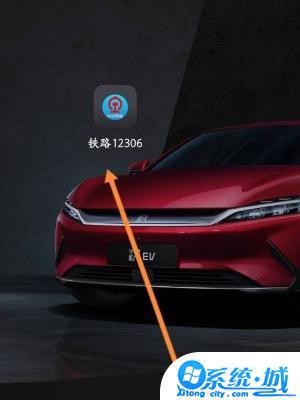
2、然后进入12306的首页之后,点击下面导航栏中的的【订单】。
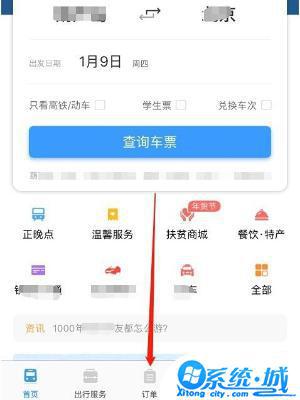
3、接着我们进入订单管理之后,选择【候补订单】。
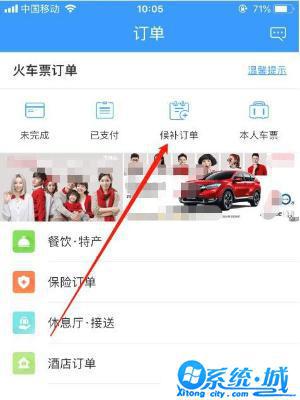
4、随后进入候补订单管理界面后我们找到要退单的候补订单,点击打开;
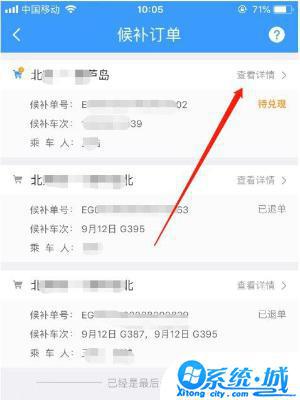
5、点击进入候补订单详情,最后点击下面的“退单”即可进行退款。稍后会弹出二次确认的提示框,我们再次点击确认“退单”就可以了。
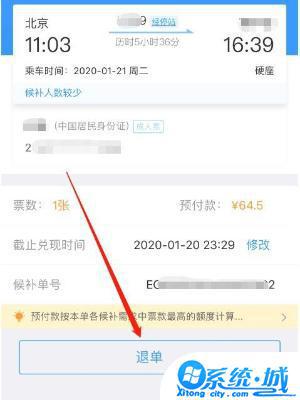
以上就是小编今天为你们讲解的铁路12306候补订单退款教程啦,大家学会了吗?希望可以帮助到你们顺利完成退款操作哦。